De COVID-19-pandemie heeft de manier waarop mensen met elkaar omgingen volledig veranderd. Met de implementatie van een strikt beleid inzake sociale afstand hadden mensen dringend behoefte aan een communicatietool op afstand om te communiceren en samen te werken met hun teamleden. Deze situatie hielp verschillende platforms voor externe conferenties zoals Zoom, Google Meet en GoToMeeting om hun groei omhoog te schieten en hun verkoop de afgelopen twee jaar consequent te stimuleren.
We weten allemaal dat het opnemen van zoomvergaderingen niet zo eenvoudig is als het lijkt. Zoom heeft momenteel meer dan 480 miljoen downloads en 5.04.800 zakelijke gebruikers. Toen steeds meer scholen, hogescholen, multinationals en bedrijven Zoom gingen gebruiken, kregen ze te maken met een aantal problemen.
Een veelvoorkomend probleem dat de meesten van hen tegenkwamen, was het onvermogen om live zoomlessen, vergaderingen en gesprekken op te nemen. Hoewel zoom video-opname mogelijk maakt, moeten de deelnemers vaak toegang krijgen van de host.
Dat wil zeggen, als u een deelnemer bent, moet u toestemming vragen aan uw gastheer om de zoomvergadering op te nemen. Pas als de gastheer uw verzoek goedkeurt, kunt u de vergadering opnemen. Dit is zeker geen gemakkelijk proces.
Daarom willen veel mensen schermopnamesoftware van derden installeren waarmee ze hun werk gemakkelijk kunnen doen. Een schermrecorder kan moeiteloos zoomvergaderingen, gesprekken en lessen opnemen en biedt gebruikers de flexibiliteit om tijdens de opnamen van scherm, tabblad en venster te wisselen.
In het bericht van vandaag hebben we een gedetailleerde lijst opgesteld van de 10 beste schermrecorders waarmee mensen zoomvergaderingen kunnen opnemen moeiteloos.
Enkele van de basisfactoren waarop we ons probeerden te concentreren tijdens het samenstellen van de lijst zijn:
- Gebruikerservaring,
- Gebruiksgemak,
- Prijsbeleid,
- Klantenondersteuning en
- Productbeoordelingen en recensies van geloofwaardige beoordelingsplatforms zoals G2 , Capterra en Crozdesk .
Laten we zonder verder oponthoud in de lijst duiken.
1. Vmaker

Vmaker is een van de meest betrouwbare en betaalbare schermrecorders die online beschikbaar is. Het heeft een gebruiksvriendelijke interface en stelt gebruikers in staat om eenvoudig video's op te nemen, te bewerken, te downloaden en te delen. Hiermee kunnen gebruikers hun scherm, webcam en beide (scherm en webcam) tegelijkertijd opnemen. Hiermee kunnen gebruikers zoveel video's opnemen als ze willen. Het zou een grote hulp zijn voor YouTubers, online docenten, studenten, marketeers om gemakkelijk video's op te nemen en te bewerken.
Functies
Functies voor gratis gebruikers:
- Ruisonderdrukking,
- Opname zonder watermerk,
- Onbeperkt aantal opnames,
- Meerdere opnamemodi,
- 15 GB cloudopslag,
- Ingebouwde video-editor,
- Neem zowel interne als externe audio op,
- Aanpasbare opname-afmetingen,
- Een leven lang toegang tot het gratis account.
Functies voor betaalde gebruikers:
- 4K HD-opname,
- Schermaantekeningen,
- Opties voor schermvervaging,
- Opnameplanner,
- Beschikbaar in meerdere talen,
- Toegang om geavanceerde videobewerkingsfuncties te ontgrendelen en
- Toegang om video's rechtstreeks op YouTube te uploaden.
Compatibiliteit
Het kan in twee formaten worden gedownload:
- Chrome-extensie en
- Mac OS-versie.
Prijzen
Het heeft drie belangrijke tariefplannen.
- Lite-abonnement:$0,
- Startabonnement:$7 per maand of $84 per jaar en
- Teamabonnement:$ 10 per maand of $ 120 per jaar.
Opmerking :aangezien Vmaker zelfs zijn gratis gebruikers toestaat een onbeperkt aantal video's zonder watermerk op te nemen, kan iedereen gratis zoomvergaderingen, oproepen en live lessen opnemen.
Recensies
- G2-beoordeling:4,7 (20 beoordelingen)
- Capterra-beoordeling:4,5 (27 beoordelingen)
- Crozdesk-score:90/100.
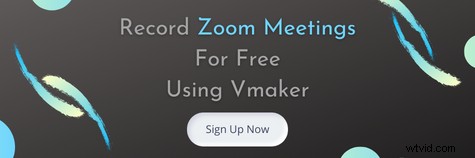
2. OBS (Open Broadcaster Software)
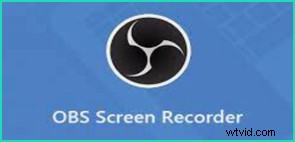
De Open Broadcaster Software (OBS) is een gratis open source videorecorder waarmee gebruikers verschillende functies kunnen uitvoeren, zoals het vastleggen, mixen, coderen, uitzenden en bewerken van video/audio. Het is beschikbaar om te downloaden in drie versies - Windows, Mac OS en Linux-versie. Met OBS Studio kunnen gebruikers video's live streamen naar verschillende sociale-mediaplatforms zoals YouTube, Facebook, Instagram en Twitch.
Functies
- Opnemen op meerdere schermen,
- Ingebouwde video-editor,
- Onbeperkte opnametijd
- Toegang tot livestreamvideo's op YouTube, Twitch, Facebook en Instagram,
- Neemt zowel interne als externe audio op.
Compatibiliteit
Het kan in drie formaten worden gedownload:
- Windows Vista, 7 en hoger,
- Mac OS 10.13 + en
- Linux.
Prijzen
Het kan gratis worden gedownload.
Recensies
- G2-beoordeling:4,6 (77 beoordelingen)
- Capterra-beoordeling:4.6 (631 beoordelingen)
Nadelen
Het heeft geen gebruiksvriendelijke interface.
☛ Bonuslezen - Stapsgewijze handleiding Hoe zoomvergadering op te nemen3. Camtasia

Camtasia is een populaire schermopnamesoftware die is gemaakt en gepubliceerd door Techsmith. Techsmith heeft twee video-opnametools ontwikkeld:Camtasia en Snagit. Beide tools werden zeer populair. Met Camtasia kunnen gebruikers video's, tutorials en presentaties maken en opnemen. Het wordt ook geleverd met een ingebouwde video-editor en biedt ook spraak-naar-tekstvertalingen.
Functies
- Ingebouwde video-editor,
- PowerPoint-integratie,
- Schermaantekeningen,
- Klaargemaakte videosjablonen,
- Spraak-naar-tekst vertalingen,
- Vervangbare achtergronden,
- Scherm en webcam opnemen,
- Toegang tot een voorraadbibliotheek met royaltyvrije muziek en geluidseffecten,
- Hiermee kunnen gebruikers de inhoudsopgave toevoegen en
- Uploadbaar naar YouTube, Vimeo, enz.
Compatibiliteit
Werkt op Windows en Mac OS.
Prijzen
Camtasia-licentie:Rs 26.383 (levenslang geldig)
Recensies
- G2-beoordeling:4,5 (591 beoordelingen)
- Capterra-beoordeling:4,6 (114 beoordelingen)
- Crozdesk-score:96/100
Nadelen
Voor iemand die alleen uitkijkt naar het opnemen van zoomvergaderingen, tutorials en presentaties, kan deze tool als een dure aankoop overkomen. Hoewel de prijzen van Camtasia worden vergeleken met die van andere concurrenten, is Camtasia veel hoger geprijsd dan veel andere schermrecorders die online beschikbaar zijn.
Hier is een gedetailleerde vergelijking tussen Vmaker en Camtasia
4. Movavi

Movavi is een populaire schermopnamesoftware waarmee gebruikers zoomvergaderingen, video-instructies, tutorials en webinars kunnen opnemen. Het is een freemium-tool en stelt gebruikers ook in staat om online evenementen te livestreamen. Het wordt geleverd met een ingebouwde video-editor die gebruikers helpt bij het trimmen, knippen en toevoegen van geweldige clips aan hun opnamen.
Functies
- Opnameplanner,
- Toont toetsaanslagen en muisnadruk,
- Neemt webcam en scherm op,
- Werkt offline
- Hiermee kunnen gebruikers tekenen op video's en
- Hiermee kunnen gebruikers video's opnemen in Full HD-modus tot 4K.
Compatibiliteit
Het kan in twee formaten worden gedownload:
- Windows-versie en
- Mac OS-versie
Prijzen
- 1 pc Movavi-schermrecorder:Rs 1499 (abonnement van een jaar),
- 1 pc Movavi-schermrecorder:Rs 1999 (levenslang abonnement)
Recensies
- G2-beoordeling:4,5 (45 beoordelingen)
- Capterra-beoordeling:4,7 (15 beoordelingen)
- Crozdesk-score:91/100
Nadelen
Met de gratis versie kun je geen zoomvergaderingen en andere video's opnemen zonder watermerken. Bovendien is het ook niet geschikt om games te streamen.
Hier is een gedetailleerde vergelijking tussen Vmaker en Movavi
5. Weefgetouw
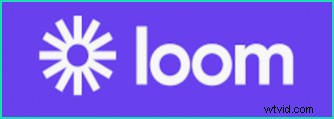
Loom, opgericht in 2015, is een van de snelstgroeiende tools voor schermopname die online beschikbaar is. Het is gemakkelijk te gebruiken en heeft een gebruiksvriendelijke interface. Hiermee kunnen gebruikers hun scherm, webcamera en beide (scherm en webcam) tegelijkertijd opnemen.
Functies
- Ingebouwde video-editor,
- Aanpasbare branding,
- Schermaantekeningen,
- Speech-to-text-analyse,
- Realtime chat,
- Verschillende samenwerkingstools,
- Toegang tot een stockmediabibliotheek en
- Direct te uploaden naar YouTube.
Compatibiliteit
Het kan in drie formaten worden gedownload:
- Als desktop-app,
- Als Chrome-extensie en
- Als een mobiele applicatie.
Prijzen
Het heeft drie tariefplannen:
- Startabonnement:gratis
- Bedrijfsplan:$ 8 per maand (jaarlijks) en
- Bedrijfsplan.
Recensies
- G2-beoordeling:4,5 (182 beoordelingen)
- Capterra-beoordeling:4.6 (189 beoordelingen)
Nadelen
Gratis gebruikers (in het startersplan) krijgen slechts een opnamelimiet van 5 minuten. Dus als je ernaar uitkijkt om lange zoomvergaderingen en telefoongesprekken op te nemen, moet je upgraden naar een businessplan.
Hier is een gedetailleerde vergelijking tussen Vmaker en Loom
6. Screencastify
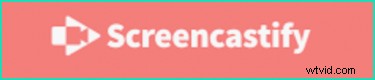
Deze tool voor schermopname is een van de eenvoudigste schermrecorders die online beschikbaar is. In tegenstelling tot andere omvangrijke schermopnametools, kan deze tool worden gedownload als een Chrome-extensie en neemt deze niet te veel ruimte in beslag. Gebruikers kunnen zoomvergaderingen gemakkelijk opnemen, bewerken en delen zodra ze deze Chrome-extensie hebben gedownload.
Functies
- Communicatiebeheer,
- Videobewerking,
- Bestanden delen,
- Churn-beheer,
- YouTube wordt geüpload en
- Schermaantekeningen.
Compatibiliteit
Het is beschikbaar als Chrome-extensie en kan worden gedownload via de Chrome Web Store.
Prijzen
De diensten van Screencastify zijn onderverdeeld in drie hoofdcategorieën. De tariefplannen zijn ook gebaseerd op zijn diensten. Bovendien heeft het aparte prijspakketten voor verschillende gebruikers.
- Opname:gratis ($0); Onbeperkt ($ 49 per jaar)
- Bewerken:gratis abonnement ($0); Onbeperkt abonnement ($ 49 per jaar)
- Delen:gratis abonnement ($0); Onbeperkt abonnement ($ 99 per jaar)
Recensies
- G2-beoordeling:4,5 beoordeling (47 beoordelingen)
- Capterra-beoordeling:4,8 beoordeling (11 beoordelingen)
- Crozdesk-score:88/100
Nadelen
Het dekt niet alle basisvereisten die een gebruiker nodig heeft om video's in één pakket op te nemen. Het vraagt gebruikers afzonderlijk te besteden voor elk aspect van het video-opnameproces.
Hier is een gedetailleerde vergelijking tussen Vmaker en Screencastify
7. Screencast-O-Matic
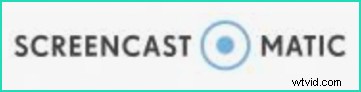
Screencast-O-Matic is een gebruiksvriendelijke schermrecorder waarmee gebruikers zonder veel moeite video's kunnen opnemen, maken, bewerken en delen. Gebruikers mogen tijdens het opnemen ook zoveel screenshots maken als ze willen. Deze tool wordt voornamelijk gebruikt door online coaches, marketeers, YouTube-bloggers en gamers. Het heeft ook een ingebouwde voorraadbibliotheek met populaire video's, afbeeldingen en muzieknummers die in de opnames kunnen worden gebruikt.
Functies
- Aanpasbare branding,
- Samenwerkingstools,
- Back-up en herstel,
- Ingebouwde video-editor,
- Bestanden delen,
- Speech-to-Text-analyse
- Toegang om video's rechtstreeks op YouTube te uploaden en
- Neemt zowel interne als externe audio op en
- Voorraadbibliotheek met populaire muzieknummers, video's en afbeeldingen
Compatibiliteit
Het werkt op zowel Windows-pc als Mac. Browsers die de applicatie ondersteunen zijn:
- Chrome
- Safari
- Rand
- Firefox.
Prijzen
Het heeft 4 tariefplannen. Dit zijn:
- Gratis abonnement:$0
- Deluxe abonnement:$ 4 per maand (jaarlijks betaald)
- Premier-abonnement:$ 5,75 per maand (jaarlijks betaald)
- Bedrijfsplan:$ 5 per gebruiker per maand (jaarlijks betaald)
Recensies
- G2-beoordeling:4,2 (50 beoordelingen)
- Capterra-beoordeling:4,6 (21 beoordelingen)
Nadelen:
Gratis gebruikers kunnen slechts 15 minuten video's opnemen. Om video's voor een langere duur op te nemen, moeten gebruikers upgraden naar een betaald abonnement.
Hier is een gedetailleerde vergelijking tussen Vmaker en Screencast-O-Matic
8. Bandicam

Oorspronkelijk ontwikkeld door een Taiwanees bedrijf genaamd 'Bandisoft', heeft deze schermopnamesoftware drie basisopnamemodi.
- Met de 'Schermopnamemodus' kunnen gebruikers het gedeelte van het scherm van hun pc opnemen.
- Met de 'Game Recording Mode' kunnen gebruikers games opnemen binnen het doel dat is gemaakt in DirectXL of OpenGL.
- Met de 'Apparaatopnamemodus' kunnen gebruikers webcams en andere HDMI-apparaten opnemen.
Functies
- Opnameplanner,
- Muiseffecten,
- Realtime tekenen op uw opname,
- Neemt zowel interne audio als externe audio op,
- Toegang om webcam-overlay toe te voegen en
- Opnemen op meerdere schermen.
Compatibiliteit
Het kan alleen werken op Windows. Het is niet compatibel met Mac of Linux.
Prijzen
Bandicam heeft geen maandelijkse of jaarlijkse abonnementen zoals andere tools voor schermopname. Het biedt een licentie die levenslang kan worden gebruikt en waarvoor geen maandelijkse of jaarlijkse abonnementen nodig zijn. Bovendien biedt het ook een levenslange garantie op de licentie.
- Licentie voor 1 pc:$39,95
- 2-pc-licentie:$ 59,96
- Bandicut + Bandicam-licentie:$60,95
- Aantal licenties upgraden:$27,79
Recensies
- G2-beoordeling:4,3 (27 beoordelingen)
- Capterra-beoordeling:4,3 (46 beoordelingen)
- Crozdesk-score:88/100
Nadelen
Gratis gebruikers moeten upgraden naar een betaald abonnement om video's met een limiet van meer dan 10 minuten op te nemen en watermerken te verwijderen.
9. Quick Time-speler
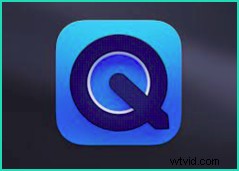
QuickTime Player, ontwikkeld door Apple in 1991, is een gratis multimediaframework dat vooraf is geïnstalleerd op alle Mac-producten. Het kan worden gebruikt als schermrecorder, audiospeler, beeldviewer, videospeler en virtual reality-tool.
Functies
- Ingebouwde video-editor,
- Virtual Reality-tool,
- Video- en audiospeler.
Compatibiliteit
Zowel Windows-gebruikers als Mac-gebruikers kunnen gebruik maken van deze applicatie. Voor Windows-gebruikers is de applicatie gratis te downloaden in de Apple Store. Mac-gebruikers hoeven zich geen zorgen te maken over het installeren van de applicatie, aangezien deze voorgeïnstalleerd is op alle MacBooks.
Prijzen
Het is helemaal gratis en kan worden gedownload in de Apple Store.
Recensie
Beoordeling Mac-update:3,5 (169 beoordelingen)
Nadelen
Een veelvoorkomend probleem waarmee gebruikers met QuickTime Player worden geconfronteerd, is dat gebruikers de interne audio (systeemgeluid) op mac niet kunnen opnemen. Om zowel interne als externe audio op te nemen, is de hulp van een extra tool zoals Soundflower of Blackhole vereist.
10. IJsschermrecorder
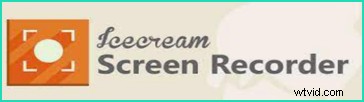
Icecream Screen Recorder is een gebruiksvriendelijke tool voor schermopname waarmee gebruikers eenvoudig zoomvergaderingen, games, tutorials, webinars en Skype-gesprekken kunnen opnemen. Het stelt gebruikers ook in staat om screenshots te maken tijdens hun opnames. Je kunt zowel je scherm als je webcam tegelijk opnemen, samen met interne audio.
Functies
- Schermaantekeningen,
- Opnameplanner,
- Aanpasbare branding,
- Muiseffecten,
- Een ingebouwde pc-schermrecorder waarmee gebruikers 3D-games op volledig scherm kunnen opnemen,
- Hiermee kunnen gebruikers de opnamesnelheid wijzigen,
- Hiermee kunnen gebruikers scherm en webcam opnemen en
- Kan eenvoudig worden geüpload naar YouTube, Google Drive en Dropbox.
Compatibiliteit
Het ondersteunt Windows-, Mac- en Android-besturingssystemen.
- Ondersteunde Windows-versies:Windows Vista, Windows 7 en hoger.
- Ondersteunde Mac-versies:OS X 10.9 Mavericks, OS X Yosemite
- Ondersteunde Android-versies:5.1, 6.0, 7.0 en hoger.
Prijzen
Het betaalde abonnement begint vanaf $ 29,95
Recensies
- G2-beoordeling:4.0-beoordeling (22 beoordelingen)
- Capterra:4.4 Beoordeling (18 beoordelingen)
Nadelen
Met het gratis account kunnen gebruikers slechts 5 minuten video's opnemen. Om video's voor een langere periode op te nemen, moeten gebruikers upgraden naar een betaald abonnement.
Bonuslijst met schermrecorders
Hier is een aanvullende lijst met andere beste schermrecorders die het vermelden waard zijn.
11. Gilisoft-videorecorder
12. Droplr
13. Tinytake
14. AceThinker
15. ApowerRec
16. Zeepkist
17. Flashback Pro
18. IJsschermrecorder
19. Betoveren
20. Klik op
Veelgestelde vragen
1. Hoe zoomvergaderingen opnemen zonder toestemming?
Om zoomvergaderingen zonder toestemming op te nemen, moet u een schermopnametool van derden installeren. Er zijn een heleboel tools voor schermopname online beschikbaar. Zorg ervoor dat u een gebruiksvriendelijke tool kiest die past bij uw budget. Je zou ook Vmaker kunnen proberen, omdat je hiermee onbeperkt gratis video's kunt opnemen.
2. Hoe vraag je toestemming aan de host om zoomvergaderingen op te nemen?
Wanneer u de behoefte voelt om een zoomvergadering op te nemen, klikt u gewoon op de opnameoptie. U wordt gevraagd om toestemming te vragen aan uw host. Zodra de gastheer het goedkeurt, kun je zoomvergaderingen opnemen.
3. Op welke factoren moet ik letten voordat ik schermopnamesoftware aanschaf om zoomvergaderingen op te nemen?
Enkele van de belangrijke factoren waarmee u rekening moet houden voordat u schermopnamesoftware aanschaft, zijn:
- Gebruiksgemak,
- Functionaliteit,
- Opbergruimte,
- Compatibiliteit,
- Budget,
- Software-/hardwarevereisten,
- Klantenondersteuning en
- Recensies en beoordelingen.
Controleer daarnaast ook of het zowel interne als externe audio opneemt.
4. Wat zijn de beste tools voor schermopname voor Mac?
Een paar van de populaire tools voor schermopname zijn:
- Vmaker
- OBS Studio
- Droplr
- Screencastify
- Screencast-O-Matic,
- Weefgetouw, enz.
Aanbevolen boeken:
- Leer hoe u Zoom-vergaderingen opneemt als deelnemer
- Leer hoe u gratis webinars opneemt
- Leer eenvoudig online colleges opnemen
- Hoe zoom gratis op te nemen
